Windows からプログラムをアンインストールすると、いくつかのファイルが残ることがよくあります。これらのファイルは、それらのプログラムを再インストールするときに役立つ場合があります。ただし、それらのアプリケーションを再度インストールする予定がない場合は、コンピューターから残りのファイルを削除することをお勧めします。場合によっては、プログラムを再インストールするときに問題が発生するのを防ぐために、すべてを完全に削除する必要があることもあります。その方法は次のとおりです。
レジストリエントリを削除する
一部のアプリケーションでは、ユーザー設定、設定、試用期間に関する情報など、動作に必要なデータを Windows レジストリに保存します。このようなデータは、プログラムをアンインストールしても PC から削除されない場合があり、手動で削除する必要があります。
- スタート メニューを開き、
regeditレジストリ エディターが表示されたら「管理者として実行」と入力してクリックします。
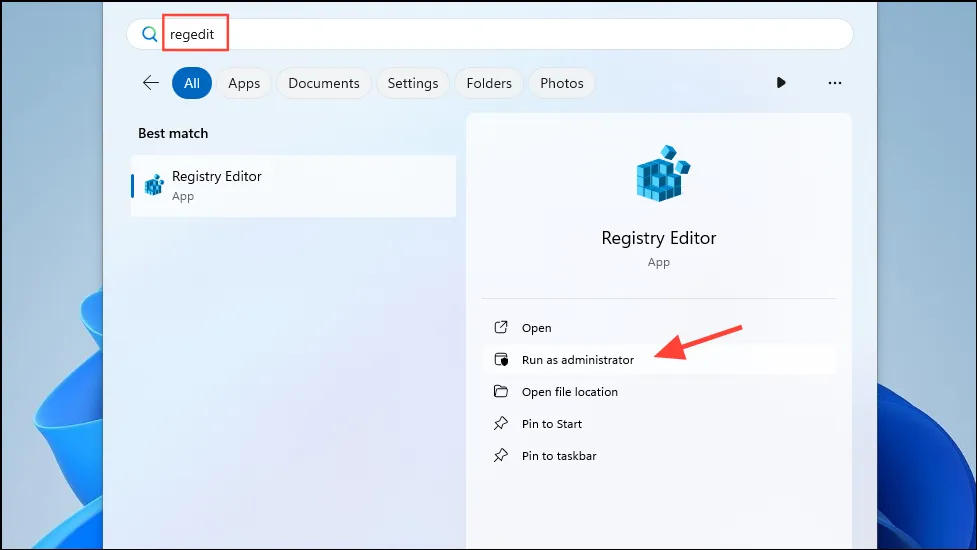
- レジストリ エディターが開いたら、次のディレクトリに移動します
HKEY_LOCAL_MACHINE\SOFTWARE\。
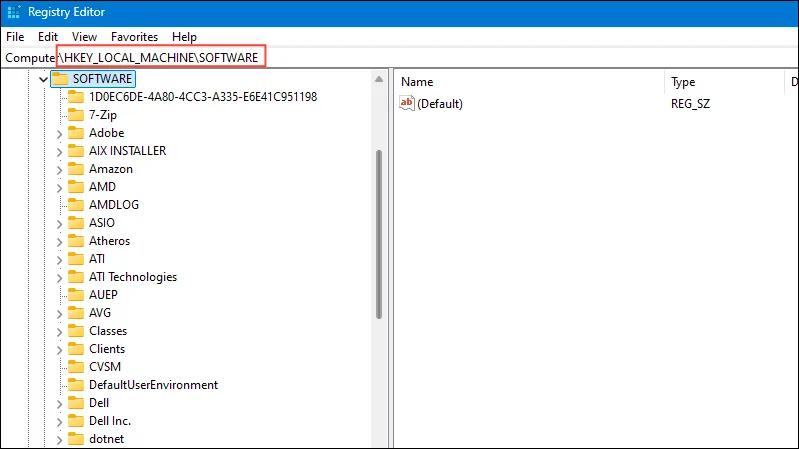
- このディレクトリには、システムにインストールしたアプリによって作成されたレジストリ エントリが含まれています。レジストリ エントリを削除するアプリのフォルダーを右クリックし、[削除] をクリックします。
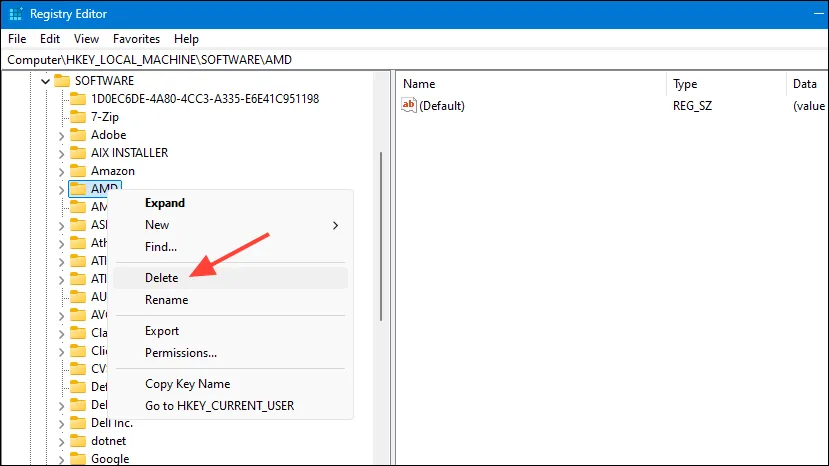
- 表示されるポップアップでフォルダーを削除することを確認します。この方法を実行するときは、正しいキーを削除していることを確認してください。
残ったフォルダを手動で削除する
Windows はプログラムをさまざまなディレクトリとフォルダーにインストールするため、作成された場所に残っているフォルダーをすべて削除する必要があります。
- タスクバーから Windows ファイル エクスプローラーを開き、左側の [この PC] をクリックします。
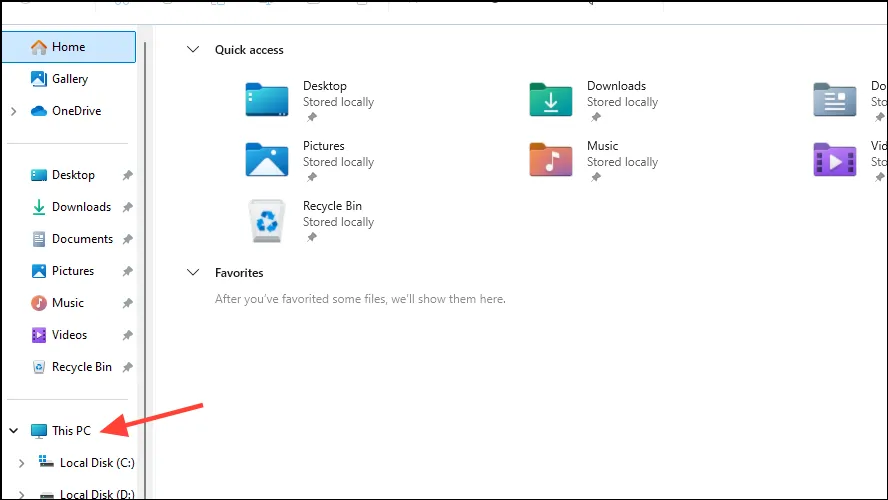
- 次に、「C」ドライブを開きます。これは通常、インストール ディレクトリを手動で変更しない限り、Windows がすべてのプログラムをインストールする場所です。
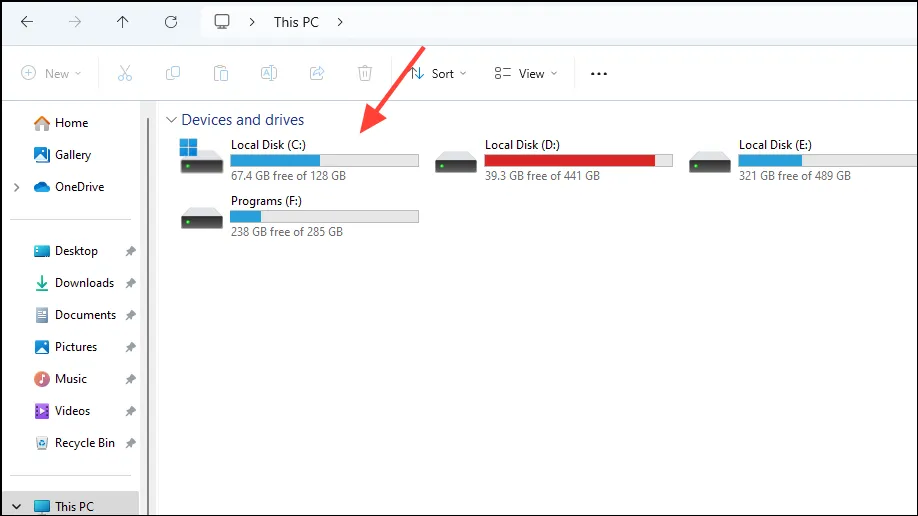
- その中には、「Program Files」および「Program Files (x86)」フォルダなどが含まれています。アンインストールされたプログラムのフォルダが残っていないか確認し、削除する必要があります。
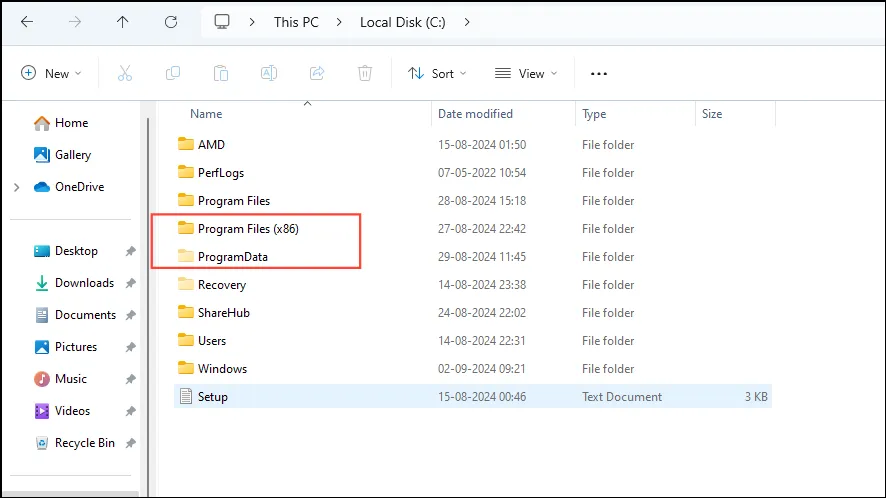
- 残ったフォルダを削除したら、
Win + Rショートカットを使用して「実行」ダイアログを開きます。%appdata%ボックスに入力して Enter キーを押します。
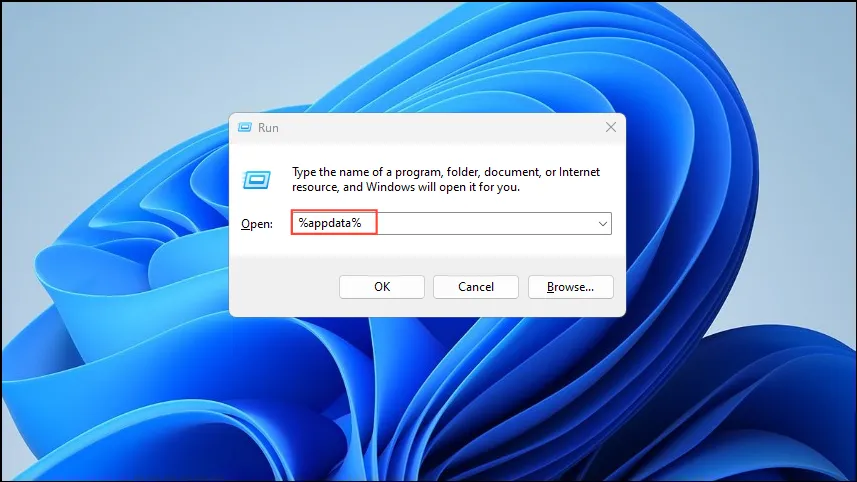
- 「AppData」フォルダ内に「Roaming」フォルダが表示されます。不要なフォルダをすべて探して削除します。
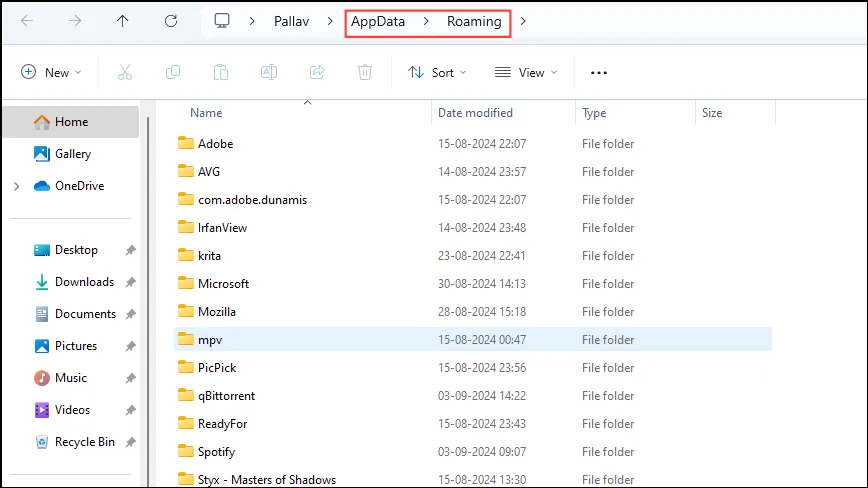
- 残ったフォルダを削除した後、「上」矢印をクリックして「AppData」フォルダに移動し、「Local」フォルダと「LocalLow」フォルダから不要なフォルダを削除します。
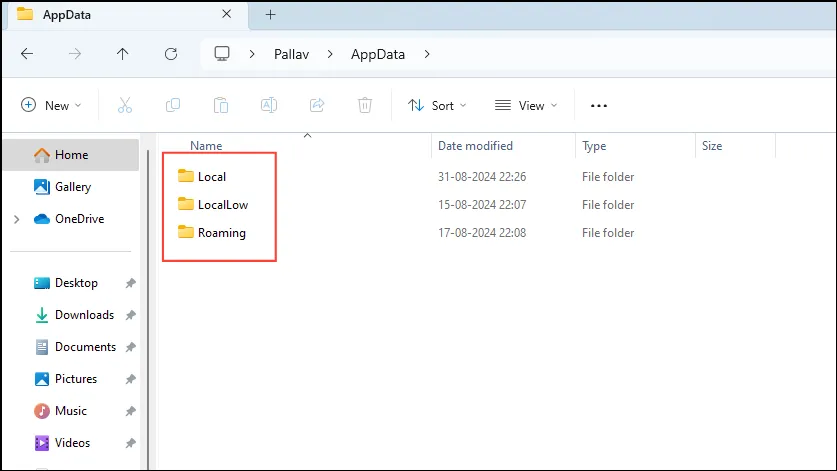
一時ファイルを削除する
Windows には「Temp」フォルダーがあり、さまざまなプログラムのキャッシュ データや起動設定、構成が保存されます。このデータはしばらくすると自動的に削除されますが、PC からアプリを削除した後は手動で削除することもできます。
- スタートメニューを開き、と入力して
disk cleanup、「管理者として実行」をクリックします。
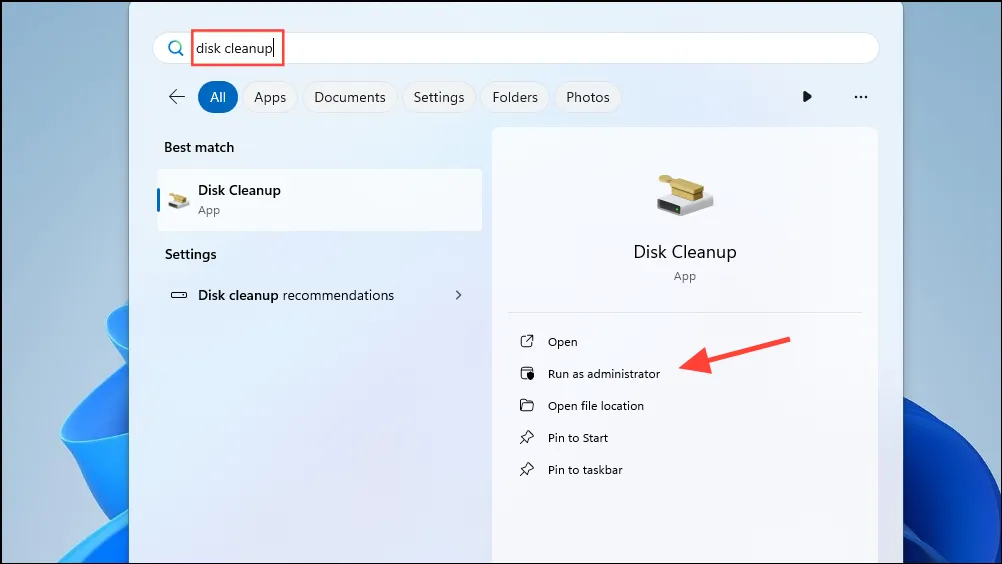
- ディスク クリーンアップ ユーティリティが開いたら、ドロップダウン ボタンをクリックして、一時ファイルを削除するプログラムをアンインストールしたドライブを選択します。
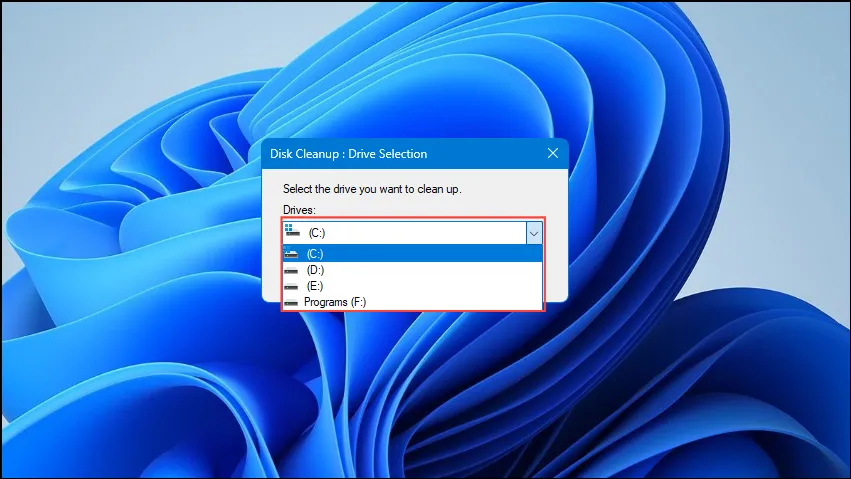
- ドライブを選択したら、「OK」ボタンをクリックし、「一時ファイル」チェックボックスをクリックして選択します。
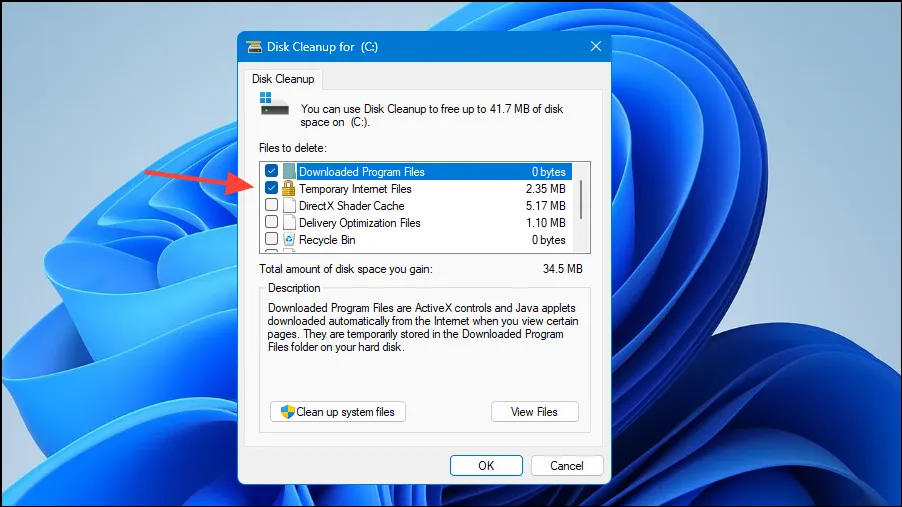
- 下部の「OK」ボタンをクリックし、表示されるポップアップで「ファイルを削除」をクリックします。
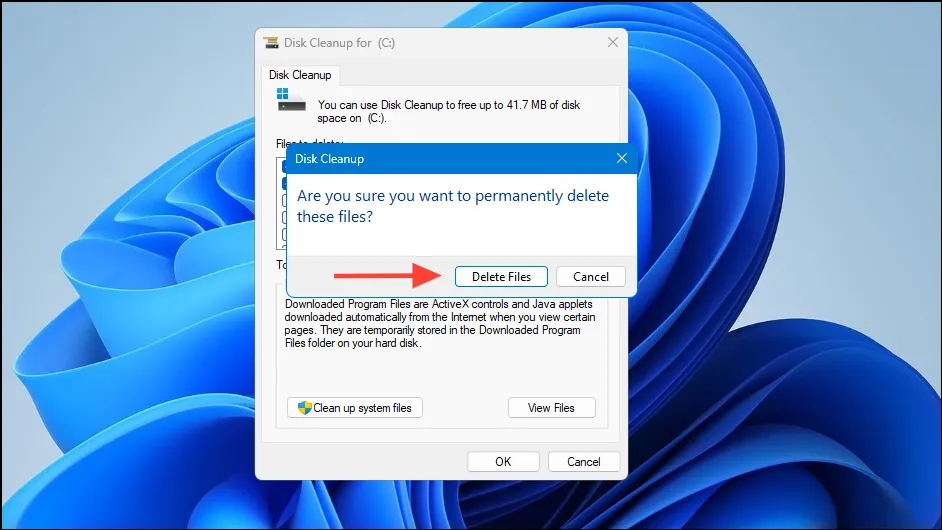
知っておくべきこと
- Windows 11 には、「ストレージ センス」と呼ばれる組み込み機能があり、一時ファイルを自動的に削除すると同時にストレージを解放します。
- 一時ファイルの削除について不明な点がある場合は、オンラインで調べて、削除しても安全かどうかを確認できます。ほとんどの場合、一時ファイルは安全に削除でき、削除後に問題が発生することはありません。
- 一時ファイルを削除するときに、ファイルが使用中であることを示すメッセージが表示される場合があります。その場合は、それらのファイルをスキップして、残りのファイルを削除するだけで済みます。
- ここで説明した方法以外にも、プログラムをアンインストールした後に残ったファイルやフォルダを見つけて削除できるサードパーティ製のツールを利用することもできます。
コメントを残す